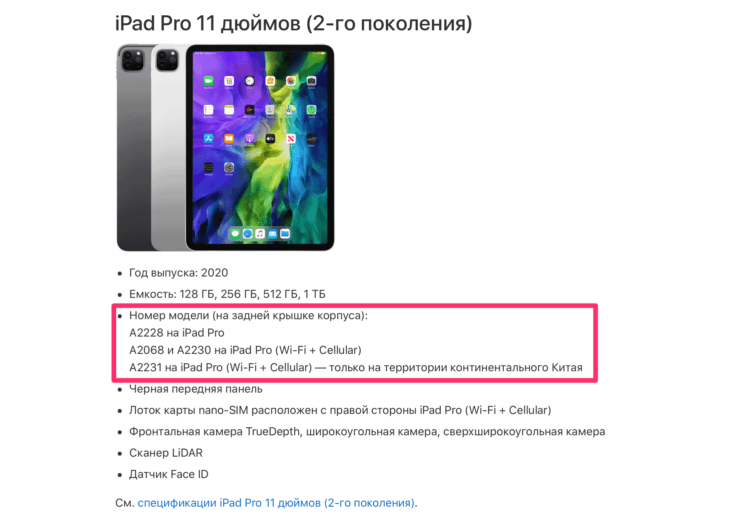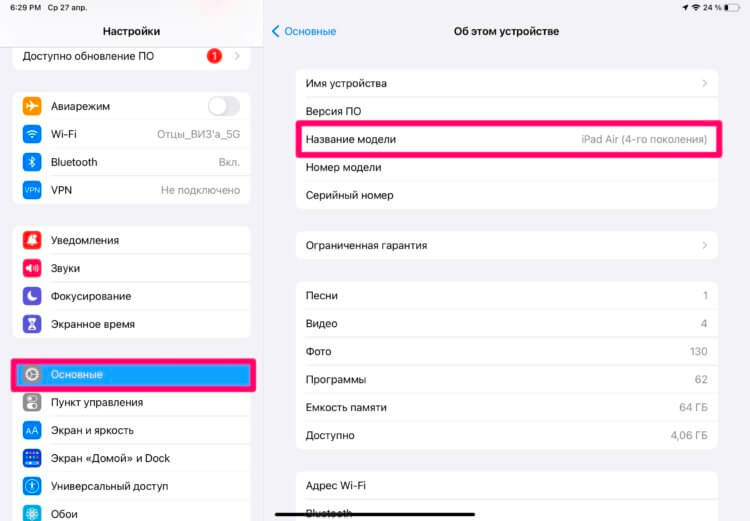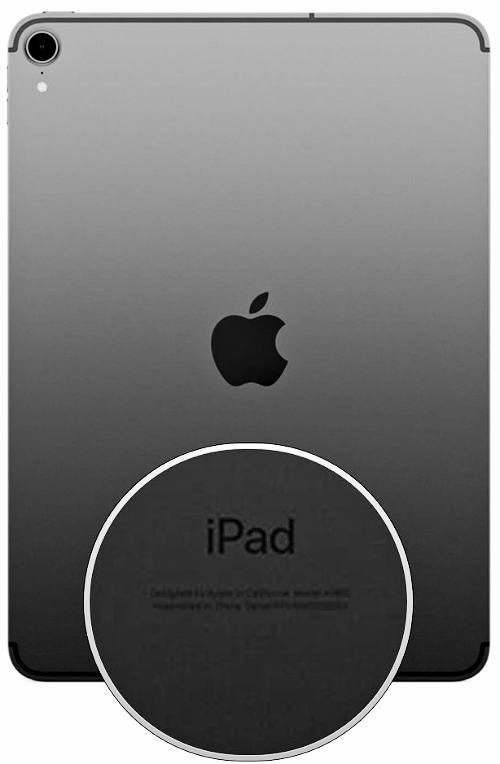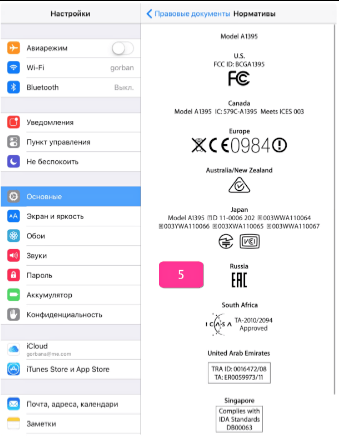На вопрос: «какой это Айфон?» обычно ответить легко, все смартфоны так или иначе отличаются друг от друга. У одного блок камер располагается по диагонали, у другого челка поменьше, третий имеет отличия в виде цветов корпуса. С Айпадом все немного сложнее. Во-первых, многие пользователи приобретают себе планшет исключительно в качестве прикроватного гаджета. Их попросту не интересует, какая это модель iPad, и что она умеет — показывает видео на YouTube и ладно. Да и сама Apple зачастую рекламирует свои модели как просто Айпад, не указывая никакой информации по этому поводу. Если вдруг вы собрались продавать Айпад или хотите узнать, поддерживает ли ваш планшет какую-нибудь программу, то вы обратились по адресу. В сегодняшней статье постараемся разобрать все самые популярные способы узнать модель iPad.
Вот так выглядит чуть ли не половина всех iPad. Как их отличить?
ПОДПИСЫВАЙСЯ НА НАС В ЯНДЕКС.ДЗЕН! КАЖДЫЙ ДЕНЬ ТАМ ВЫХОДЯТ ЭКСКЛЮЗИВНЫЕ СТАТЬИ, КОТОРЫХ НЕТ НА САЙТЕ.
Как посмотреть, какой у меня Айпад
Интересный факт: сама Apple понимает, что многим сложно узнать, какой у них Айпад. Иначе они бы просто не выпускали отдельную статью на своем официальном сайте, где рассказано, как отличить один iPad от другого.
Чтобы узнать модель iPad, Apple предлагает следующее:
- Найти номер модели на задней панели iPad.
- Если iPad в чехле, перейти в Настройки, Об этом устройстве.
- Тапнуть на раздел Номер модели и посмотреть номер, начинающийся с латинской буквы A.
- Далее перейти на страницу Apple и сопоставить номер на Айпаде и те, которые отображены на сайте (можно воспользоваться поиском по странице).
Под каждой моделью iPad Apple указывает все возможные номера модели этой версии планшета.
Такой способ даст вам исчерпывающую информацию о вашей модели. На сайте к каждому поколению iPad прикреплена вся информация, которая вам может пригодиться:
- Год выпуска.
- Емкость.
- Номер модели.
- Цвет.
- Лоток СИМ-карты.
- Камера.
- Датчики.
Такой способ отлично подойдет на случай, если вы хотите узнать модель Айпада, который выключен. Ну, сами посудите, что делать, если устройство уже давненько пылилось на полке шкафа, и вы вдруг решили его продать, а зарядки нет?
Однако я предлагаю вариант гораздо проще:
- Откройте Настройки на iPad.
- Далее перейдите в Основные, Об этом устройстве.
- Посмотрите раздел Название модели.
- Здесь указана линейка iPad (классический, Air, Pro) и поколение.
Посмотреть модель iPad можно в настройках.
ВАЖНО: первым пунктом в разделе Об устройстве указывается Имя iPad. Не обращайте на него никакого внимания, ибо Имя iPad, iPhone, Mac и других яблочных устройств можно легко изменить, тапнув на него и введя любое название, какое вам вздумается. Если не верите, попробуйте сами.
❗️ПОДПИСЫВАЙСЯ НА ТЕЛЕГРАМ-КАНАЛ СУНДУК АЛИБАБЫ. ТАМ КАЖДЫЙ ДЕНЬ ВЫХОДЯТ ПОДБОРКИ САМЫХ ЛУЧШИХ ТОВАРОВ С АЛИЭКСПРЕСС.
Как узнать, какая это модель Айпада
Далее следует обратить внимание на более понятные знаки, один из которых — кнопка Домой, располагающаяся на лицевой панели Айпада.
Отличить Айпад с кнопкой от Айпада без кнопки можно почти сразу. Обратите внимание на рамки.
Внимание! На этих моделях iPad кнопки Домой нет:
- iPad Pro с 2018 года (3-го поколения и новее).
- iPad Air с 2020 года (4-го поколения и новее).
- iPad mini 2021 (6-го поколения).
Соответственно, если вам предлагают купить iPad Pro 3-го поколения, а вы видите кнопку в нижней части дисплея и большие рамки — пора бежать от такого продавца, вас пытаются развести на деньги. Ну и, конечно, если вы покупаете iPad Air 3, то на нем обязательно должна быть кнопка.
Еще одна возможность узнать, какой у вас Айпад, посмотреть на разъем для зарядки.
- 30-пиновый разъем есть только в классических моделях iPad 3-го поколения и старше.
- Разъем Lightning используется в iPad 4-го поколения и новее, iPad Air 1, 2, 3 поколения, iPad Pro 1,2 поколения.
- Разъем USB-C. iPad Air 4, 5 поколения, iPad Pro 2018 и новее.
Отличить порты USB-C и Lightning бывает сложно, поэтому сравните кабель для зарядки.
В приципе, этих характеристик для большинства пользователей будет достаточно. В крайнем случае, вы всегда можете перейти на официальный сайт Apple и посмотреть все модели iPad как на ладони. Однако, если быть до конца честным, есть еще пару параметров, по которым можно отличить один Айпад от другого.
Как понять, что за Айпад
Еще одним способом понять, какая у вас модель Айпад, заключается в камере. Большинство всех планшетов от компании Apple имеют всего лишь одну камеру, однако все модели iPad Pro 2020 года выпуска и новее имеют два модуля камеры, похожих на блоки в последних моделях iPhone. Ну и, конечно, если у Айпада нет камеры, то перед вами iPad 1-го поколения.
Вот так выглядит камера актуальных iPad Pro.
Далее динамики. Все модели iPad Pro без исключения имеют 4 динамика: два находятся внизу (рядом с портом для зарядки), два наверху. Во всех остальных iPad динамика либо два, либо один
Но, имейте в виду, запутаться здесь очень легко: во-первых, у последних iPad mini и iPad Air с виду 4 динамика, а на деле всего два. Просто это такой элемент дизайна, на деле там пусто. Во-вторых, почти во всех планшетах снизу располагается два отверстия для динамиков, а на деле динамик там один. В общем, в качестве способа распознать модель iPad я бы динамики не использовал.
В iPad Air 4, например, динамика два, но располагаются они по обе стороны.
Россияне хотят компенсацию от Apple за отключение Apple Pay. Кажется, они её получат.
А каким способом пользуетесь вы? Возникала хоть раз необходимость узнать, что за планшет лежит у вас в руках? Как выходили из положения, признавайтесь. Обратную связь прошу дать либо в комментариях ниже, либо в нашем Телеграм-чате. Плюс, конечно, не забывайте подписаться на наш Телеграм-канал, где мы публикуем все актуальные новости из мира Apple и не только. Welcome!
Хотите узнать название модели и номер модели iPad? Многие планшеты iPad визуально выглядят одинаково или похоже, поэтому вы не всегда можете определить, какая модель iPad устройство, просто взглянув на него. К счастью, есть простой способ быстро найти название продукта iPad и номер модели iPad.
Мы покажем вам, как увидеть название и номер модели iPad прямо в настройках устройства.
Обратите внимание, что здесь делается попытка найти название модели iPad (например, «iPad Pro 12 дюймов»), а не название устройства, предоставленного пользователем (например, «iPad Пэта»).
- Откройте приложение «Настройки» на iPad.
- Перейдите в «Общие», а затем в «О программе».
- Посмотрите в верхней части экрана «О настройках», чтобы найти запись «Название модели», чтобы найти название модели iPad.
- Непосредственно под названием модели найдите «Номер модели» iPad.
Название модели iPad иногда является чем-то очевидным, например «iPad Pro (11 дюймов)» или чем-то более техническим, например «iPad (6-го поколения)», что подразумевает поколение этого конкретного выпуска.
Номер модели iPad обычно представлен в формате шестнадцатеричных букв и цифр с косой чертой, например, номер модели iPad может быть чем-то вроде MTXN2LL / A.
Обратите внимание, что название модели iPad и номер модели iPad указаны не серийный номер iPad, уникальный для каждого конкретного устройства iPad. Вместо этого название модели iPad и номер модели являются общими для конкретных марок устройства.
Какой у меня номер модели iPad? Начиная с буквы А?
Вот еще один способ узнать, какой именно у вас номер модели iPad в другом формате идентификации, который начинается с буквы «A». Номер модели «A» отличается от номера модели продукта.
Найдите соответствующий номер модели в разделе «Настройки»> «Основные»> «О программе»> «Номер модели», а затем нажмите на текст «Номер модели», чтобы переключиться в формат номера модели AXXXX. Получив эту информацию, вы можете сопоставить эту информацию со следующим списком:
- A1219, A1337 — iPad 1
- A1395, A1396, A1397 — iPad 2
- A1403, A1416, A1430 — iPad 3
- A1458, A1459, A1460 — iPad 4
- A1822, A1823 — iPad 5
- A1893, A1954 — iPad 6
- A2197, A2200, A2198 — iPad 7 (2019) 10.2
- A1474, A1475, A1476 — iPad Air 1
- A1566, A1567 — iPad Air 2
- A2152, A2123, A2153, A2154 — iPad Air 3 (2019 г.)
- A1584, A1652 — iPad Pro 12.9 первого поколения
- A1670, A1671 — iPad Pro 12.9 второго поколения
- A1876, A2014, A1895, A1983 — iPad Pro 12.9 третьего поколения (2018 г.)
- A1980, A2013, A1934, A1979 — iPad Pro 11 первого поколения (2018 г.)
- A1673, A1674, A1675 — iPad Pro 9.7
- A1701, A1709 — iPad Pro 10.5
- A1432, A1454, A1455 — iPad Mini
- A1489, A1490, A1491 — iPad Mini 2
- A1599, A1600 — iPad Mini 3
- A1538, A1550 — iPad Mini 4
- A2133, A2124, A2126, A2125 — iPad Mini 5 (2019 г.)
Это может немного сбивать с толку, но если вы работаете с техническим специалистом Apple или устраняете проблемы с iPad, могут использоваться названия и номера моделей.
Это работает для всех iPad, iPad Pro, iPad Air, iPad mini, если на них установлена современная версия системного программного обеспечения iOS или iPadOS. В более ранних версиях iOS и iPadOS название модели iPad не всегда отображалось на одном экране настроек.
Вам может потребоваться найти название модели iPad или номер модели iPad для устранения неполадок, гарантийных обязательств, ремонта устройства, совместимости с некоторым конкретным программным или аппаратным обеспечением, а также по другим причинам.
Точно так же вы также можете найти название модели iPhone и номер модели iPhone на том же экране настроек на этих устройствах, а также на iPod touch. Однако поиск названия модели и года модели Mac и поиск идентификационного номера модели Mac отличается, поскольку MacOS отличается от iOS и iPadOS.
Стоит отметить, что это не единственная информация, которую иногда называют номером модели. Несколько сбивает с толку то, что номер модели iPad отличается от идентификатора номера модели устройства, который иногда печатается на самом устройстве, но вы можете найти идентификатор модели устройства в другом месте в настройках, если эта информация по какой-то причине необходима, но для большинства пользователей только название модели iPad и номер модели будут необходимы при проверке совместимости устройства, информации о гарантии, информации о ремонте и для других целей. Чтобы усугубить путаницу, даже Apple на подтверждающий документ относится к другому идентификатору номера устройства, находящемуся на задней панели устройства, как к номеру модели, несмотря на то, что приложение «Настройки» в iOS и iPadOS также называет другой номер номером модели — как говорится, чистым, как грязь! В любом случае, любой номер сможет сказать вам, какое устройство iPad у вас есть или с которым вы работаете.
iPad
22.11.2020
Одной из особенностей техники Apple является то, что на ней нет названия модели. Например, на планшетных компьютерах iPad написано просто «iPad» и понять какая конкретно это модель не просто.
На самом деле, все нужная информация на корпусе есть, просто нужно знать некоторые особенности техники Apple. В этом материале мы продемонстрируем сразу три способа, как можно узнать модель iPad по информации, которая указана на корпусе устройства.
Проверка модели iPad по серийному номеру
Если вы хотите узнать какой у вас Айпад, то вы можете сделать это с помощью проверки серийного номера на сайте Apple. Данная проверка предназначена для получения информации о том, легальный ли у вас Айпад и есть ли у вас право на обслуживание и поддержку со стороны компании Apple. Но, вы можете использовать эту проверку для того чтобы узнать какая у вас модель Айпада.
Для того чтобы воспользоваться этим способом нужно зайти на страницу https://checkcoverage.apple.com/ru/ru/, ввести там серийный номер Айпада, который указан на задней стороне устройства, ввести проверочный код и нажать на кнопку «Продолжить».
Нужно отметить, что серийный номер на задней стороне Айпада написан очень мелким и тонким шрифтом, так что ввести его верно с первого раза может быть сложно, а количество попыток на ввод ограничено.
После того, как вы ввели все верно, появится страница с информацией о вашем праве на обслуживание и поддержку.
Среди прочей информации на этой странице будет указана и модель вашего Айпада.
Определение модели iPad по ее номеру
Кроме серийного номера на задней стороне Айпада указано много другой информации. Здесь есть номер модели, с помощью которого можно узнать реальное название модели. Номер модели находится в конце первой строки и выглядит как слово «Model», а потом буква «A» и число. Например, тыльной стороне может быть указано Model A1455, A1430, A1460, A1432, A1396 или другой подобный номер.
Для того чтобы узнать, какой у вас Айпад, вам нужно сверить номер модели с таблицей, приведенной ниже. Просто находите номер модели в столбце «Номер» и смотрите название модели в столбце «Название».
Модели и поколения iPad
| Название | Год | Номер модели |
| iPad | 2011 | A1219, A1337 |
| iPad 2 | 2012, 2014 | A1395, A1396, A1397 |
| iPad (3rd generation) | 2012 | A1403, A1416, A1430 |
| iPad (4th generation) | 2013, 2014 | A1458, A1459, A1460 |
| iPad (5th generation) | 2017 | A1822, A1823 |
| iPad (6th generation) | 2018 | A1893, A1954 |
| iPad (7th generation) | 2019 | A2197, A2198, A2200 |
| iPad (8th generation) | 2020 | A2270, A2428, A2429, A2430 |
Модели и поколения iPad mini
| Название | Год | Номер модели |
| iPad mini | 2012, 2013, 2015 | A1432, A1454, A1455 |
| iPad mini 2 | 2013 | A1489, A1490, A1491 |
| iPad mini 3 | 2014 | A1599, A1600 |
| iPad mini 4 | 2015, 2016 | A1538, A1550 |
| iPad mini (5th generation) | 2019 | A2133, A2124, A2126, A2125 |
Модели и поколения iPad Air
| Название | Год | Номер модели |
| iPad Air | 2013 | A1474, A1475, A1476 |
| iPad Air 2 | 2014, 2016 | A1566, A1567 |
| iPad Air (3rd generation) | 2019 | A2152, A2123, A2153, A2154 |
| iPad Air (4th generation) | 2020 | A2072, A2324 |
Модели и поколения iPad Pro
| Название | Год | Номер модели |
| iPad Pro 12.9 inch | 2015, 2016 | A1584, A1652 |
| iPad Pro 9.7 inch | 2016 | A1673, A1674, A1675 |
| iPad Pro 10.5 inch | 2017 | A1701, A1709 |
| iPad Pro 11-inch | 2018 | A1980, A2013, A1934, A1979 |
| iPad Pro 12.9 inch (2nd generation) | 2017 | A1670, A1671 |
| iPad Pro 12.9 inch (3rd generation) | 2018 | A1876, A2014, A1895, A1983 |
| iPad Pro 12.9-inch (4th generation) | 2020 | A2069, A2229, A2232, A2233 |
| iPad Pro 11-inch (2nd generation) | 2020 | A2068, A2228, A2230, A2231 |
Также вы можете вбить номер модели в любую поисковую систему, и в поисковых результатах обязательно будет указано название модели, которое соответствует данному номеру.
Просмотр названия модели iPad в iTunes
Если у вас под рукой есть компьютер с установленной программой iTunes и кабель для подключения Айпада, то вы можете узнать название модели через iTunes. Для этого просто подключите ваш Айпад к компьютеру, запустите программу iTunes и нажмите на иконку Айпада, которая появится в левом верхнем углу окна.
Таким образом вы попадете в настройки Айпада. Здесь, в верхней правой части окна будет указано название модели вашего Айпада.
Также здесь будет доступна и другая информация, например, серийный номер Айпада, версия iOS и многое другое.
Об авторе
Основатель проекта «Смартфонус» и автор более 2000 статей на тему ИТ для разных сайтов.
Опубликовано 31.10.2019, автор Александра
Для того чтобы узнать, какой у вас iPad, вам нужно сверить № модели с таблицей, приведенной ниже.
Узнать № модели iPad вы можете 2-мя способами:
1. Посмотреть № модели на задней крышке iPad. Он написан мелким шрифтом внизу (смотрите фото);
2. Посмотреть нормативную информацию для iPad (включая № модели), выполняя следующие шаги:
- Зайдите в приложение «Настройки»
- Нажмите «Основные»
- Выберите «Об этом устройстве»
- Нажмите «Правовые документы»
- Выберите «Нормативы»
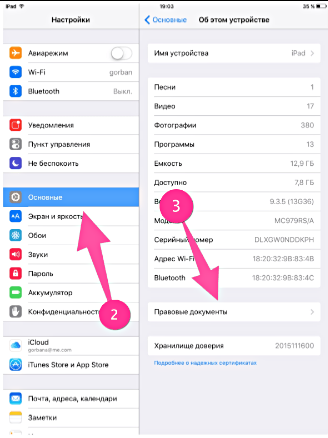
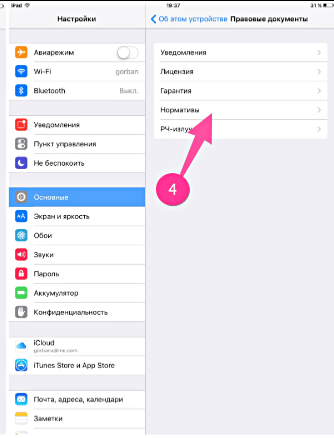
Модели и поколения iPad:
| № модели |
Перейти к аксессуарам для вашего iPad |
Название |
Экран |
Год выпуска |
| A1432, A1454, A1455 | Для iPad Mini 1 (Чехлы и аксессуары) | iPad mini | 7,9 | 2012 |
| A1489, A1490, A1491 | Для iPad Mini 2 (Чехлы и аксессуары) | iPad mini 2 | 7,9 | 2013-2014 |
| A1599, A1600 | Для iPad Mini 3 (Чехлы и аксессуары) | iPad mini 3 | 7,9 | 2014 |
| A1538, A1550 | Для iPad Mini 4 (Чехлы и аксессуары) | iPad mini 4 | 7,9 | 2015 |
| A2133, A2124, A2126, A2125 | Для iPad Mini 5 (Чехлы и аксессуары) | iPad mini 5 | 7,9 | 2019 |
| A2567, A2568, A2569 | Для iPad Mini 6 (Чехлы и аксессуары) | iPad mini 6 | 8,3 | 2021 |
| A1219, A1337 | Для iPad 1 (Чехлы и аксессуары) | iPad 1 | 9,7 | 2010 |
| A1395, A1396, A1397 | Для iPad 2 (Чехлы и аксессуары) | iPad 2 | 9,7 | 2011 |
| A1416, A1430, A1403 | Для iPad 3 (Чехлы и аксессуары) | iPad 3 | 9,7 | 2012 |
| A1458, A1459, A1460 | Для iPad 4 (Чехлы и аксессуары) | iPad 4 | 9,7 | 2012 |
| A1822, A1823 | Для iPad 5 (Чехлы и аксессуары) | iPad 5 | 9,7 | 2017 |
|
A1893, A1954 |
Для iPad 6 (Чехлы и аксессуары) | iPad 6 | 9,7 | 2018 |
|
A2197, A2200, A2198 |
Для iPad 7 (Чехлы и аксессуары) | iPad 7 | 10,2 | 2019 |
|
A2270, A2428, A2429, A2430 |
Для iPad 8 (Чехлы и аксессуары) | iPad 8 | 10,2 | 2020 |
|
A2602, A2604, A2603, A2605 |
Для iPad 9 (Чехлы и аксессуары) | iPad 9 | 10,2 | 2021 |
|
A2696, A2757, A2777 |
Для iPad 10 (Чехлы и аксессуары) NEW | iPad 10 | 10,9 | 2022 |
| A1474, A1475, A1476 | Для iPad Air 1 (Чехлы и аксессуары) | iPad Air | 9,7 | 2013-2014 |
| A1566, A1567 | Для iPad Air 2 (Чехлы и аксессуары) | iPad Air 2 | 9,7 | 2014 |
| A2152, A2123, A2153, A2154 | Для iPad Air 3 (Чехлы и аксессуары) | iPad Air 3 | 10,5 | 2019 |
| A2316, A2324, A2325, A2072 | Для iPad Air 4 (Чехлы и аксессуары) | iPad Air 4 | 10,9 | 2020 |
|
A2588, A2589, A2591 |
Для iPad Air 5 (Чехлы и аксессуары) NEW | iPad Air 5 | 10,9 | 2022 |
| A1673, A1674, A1675 | Для iPad Pro 9.7 (Чехлы и аксессуары) | iPad Pro | 9,7 | 2016 |
| A1701, A1709, A1852 | Для iPad Pro 10.5 (Чехлы и аксессуары) | iPad Pro | 10,5 | 2017 |
| A1980, A2013, A1934, A1979 | Для iPad Pro 11 (Чехлы и аксессуары) | iPad Pro | 11 | 2018 |
| A2228, A2068, A2230, A2231 | Для iPad Pro 2 11 (Чехлы и аксессуары) | iPad Pro 2 | 11 | 2020 |
| A2377, A2459, A2301, A2460 | Для iPad Pro 3 11 (Чехлы и аксессуары) | iPad Pro 3 | 11 | 2021 |
| A2759, A2435, A2761, A2762 | Для iPad Pro 4 11 (Чехлы и аксессуары) NEW | iPad Pro 4 | 11 | 2022 |
| A1584, A1652 | Для iPad Pro 1 12,9 (Чехлы и аксессуары) | iPad Pro 1 | 12,9 | 2015 |
| A1670, A1671, A1821 | Для iPad Pro 2 12.9 (Чехлы и аксессуары) | iPad Pro 2 | 12,9 | 2017 |
| A1876, A2014, A1895, A1983 | Для iPad Pro 3 12.9 (Чехлы и аксессуары) | iPad Pro 3 | 12,9 | 2018 |
| A2229, A2069, A2232, A2233 | Для iPad Pro 4 12.9 (Чехлы и аксессуары) | iPad Pro 4 | 12,9 | 2020 |
|
A2378, A2461, A2379, A2462 |
Для iPad Pro 5 12.9 (Чехлы и аксессуары) | iPad Pro 5 | 12,9 | 2021 |
|
A2436, A2764, A2437, A2766 |
Для iPad Pro 6 12.9 (Чехлы и аксессуары) NEW | iPad Pro 6 | 12,9 | 2022 |
Новый год для многих любителей техники Apple – это отличный повод обновить парк любимых гаджетов. Старый айфон можно отдать родственникам, приспособить в хозяйстве или продать на барахолке.
Новое устройство лучше заказать у реселлреов или подыскать подходящую модель на вторичном рынке.
В последнем случае нужно научиться точно определять модель iPhone, чтобы не стать жертвой аферистов.
Как посмотреть номер модели в iOS
Все достаточно просто: переходим по пути Настройки – Основные – Об этом устройстве и видим номер и название модели.
Внимание! Данный способ не 100%-ный, при наличии джейлбрейка на устройстве, можно заменить любую информацию в настройках, замаскировав более старую модель под более новую.
Это довольно распространенный вид мошенничества, когда, например, старый iPhone 6 упаковывают в корпус 6s или даже кейс от “семерки” и пытаются продать подороже, заменив все данные в системных параметрах. Такое часто встречается с внешне схожими моделями iPhone 5/5s/SE или iPhone X/XS.
Номер модели можно определить по серийному номеру, который тоже отображается в настройках системы. Находим его по пути Настройки – Основные – Об этом устройстве и вводим на странице проверки права на гарантийное обслуживание.
Теоретически и этот номер можно подменить на устройстве с джейлбрейком, но для достоверности злоумышленникам придется указать реальный номер от существующего айфона с совпадением цвета и модели.
Где найти номер модели на корпусе
На смартфонах Apple начиная с модели iPhone 8 номер модели можно найти в слоте для лотка сим-карты. Номер нанесен на верхнюю часть разъёма (которая ближе к дисплею) и разглядеть его получится только при хорошем освещении.
Более старые устройства маркировались номером на задней крышке в блоке со служебной информацией.
Что можно узнать по IMEI
Еще один способ проверки модели – IMEI номер. Он, как и другая информация в системных настройках, может быть подменен на iPhone с джейлбрейком, но заморачиваются с ним крайне редко.
IMEI номер есть у каждого iPhone и у iPad с GSM-модулем, Wi-Fi планшеты такого идентификатора не имеют.
Посмотреть номер можно в том же меню Настройки – Основные – Об этом устройстве, а проверить на уже знакомой странице сайта Apple для проверки права на гарантийное обслуживание.
Другим способом узнать IMEI является ввод давно знакомой всем комбинации. В стандартной звонилке на iPhone набираем на клавиатуре *#06# и видим 15-значный код.
Информацию по IMEI можно получить на сторонних сайтах и сервисах:
sndeep.info
iphoneox.info
iphoneimei.info
Так получится узнать модель устройства, его цвет, а иногда даже дату выпуска и объем встроенной памяти.
Где еще можно найти IMEI
Код IMEI наносится на корпус iPhone. Так можно сверить данные с номером из системных настроек или проверить устройство, которое не включается.
Начиная с моделей iPhone 6s/6s Plus и заканчивая прошлогодними флагманами iPhone 11/11 Pro/11 Pro Max IMEI код наносится на внутренней стороне лотка для сим-карты.
Такой же способ маркировки применялся на моделях iPhone 3G/3GS/4/4s. На лотке вместе с IMEI гравировали и серийный номер модели.
На моделях iPhone 5/5s/5c/6/SE и на планшетах iPad с GSM-модулем найти IMEI можно прямо на задней крышке.
Как найти IMEI и серийный номер через компьютер
Дополнительную проверку можно провести при помощи компьютера. В случае с Mac дополнительное программное обеспечение не потребуется, а на Windows-ПК потребуется установить iTunes.
В случае с маком, на котором установлена macOS Catalina 10.15, подключенный iPhone отобразится в боковом меню Finder, в более старых версиях macOS придется запустить iTunes.
После выбора устройства увидите его серийный номер и IMEI.
Еще IMEI, серийный номер и номер модели есть на оригинальной коробке
Если упаковка от смартфона или планшета сохранилась, она тоже поможет узнать нужную информацию. Данные расположены на стикере со штрихкодом.
При покупке устройств на вторичном рынке всегда сверяйте эти данные с данными на корпусе устройства и в его настройках.
Что делать, если устройства нет под рукой
Серийный номер и IMEI своего iPhone всегда можно найти на странице сервиса для управления учетной записью Apple ID.
Потребуется пройти авторизацию и при включенной двухфакторной проверке ввести код подтверждения с любого из привязанных гаджетов.
В списке устройств, которые подключены к Apple ID, следует выбрать нужное и увидите искомые данные.
Перечень номеров моделей iPhone
Для справки приводим список номеров моделей для каждого поколения iPhone.
iPhone 11 Pro – A2160, A2217, A2215
iPhone 11 Pro Max – A2161, A2220, A2218
iPhone 11 – A2111, A2223, A2221
iPhone XS – A1920, A2097, A2098, A2099, A2100
iPhone XS Max – A1921, A2101, A2102, A2103, A2104
iPhone XR – A1984, A2105, A2106, A2107, A2108
iPhone X – A1865, A1901, A1902
iPhone 8 – A1863, A1905, A1906
iPhone 8 Plus – A1864, A1897, A1898
iPhone 7 – A1660, A1778, A1779
iPhone 7 Plus – A1661, A1784, A1785
iPhone SE – A1723, A1662, A1724
iPhone 6s – A1633, A1688, A1700
iPhone 6s Plus – A1634, A1687, A1699
iPhone 6 – A1549, A1586, A1589
iPhone 6 Plus – A1522, A1524, A1593
iPhone 5s – A1453, A1457, A1518, A1528, A1530, A1533
iPhone 5c – A1456, A1507, A1516, A1529, A1532
iPhone 5 – A1428, A1429, A1442
iPhone 4s – A1431, A1387
iPhone 4 – A1349, A1332
iPhone 3GS – A1325, A1303
iPhone 3G – A1324, A1241
iPhone – A1203
Теперь вы точно сможете определить модель устройства и не попадетесь на удочки мошенников при покупке техники Apple на вторичном рынке.

🤓 Хочешь больше? Подпишись на наш Telegram.

iPhones.ru
Точно и без ошибок.
- Apple,
- iPad,
- iPhone,
- инструкции,
- это полезно
Артём Суровцев
@artyomsurovtsev
Люблю технологии и все, что с ними связано. Верю, что величайшие открытия человечества еще впереди!